Windows 11 の AI ホスト ファイル AI.exe とは何ですか?
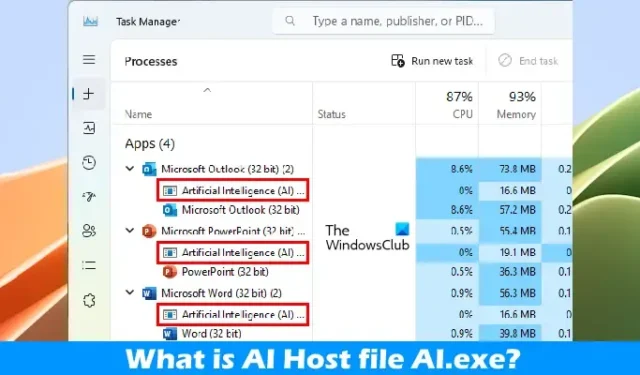
この記事では、Microsoft Windows 11 の AI ホスト ファイル AI.exe について説明します。 Windows の人工知能 (AI) ホスト ファイルがタスク マネージャーで実行されているのを見たことがある人もいるかもしれません。このプロセスは、Outlook、Word、PowerPoint などの Microsoft Office アプリケーションを起動するたびに表示されます。各アプリケーションを閉じると自動的に消えます。
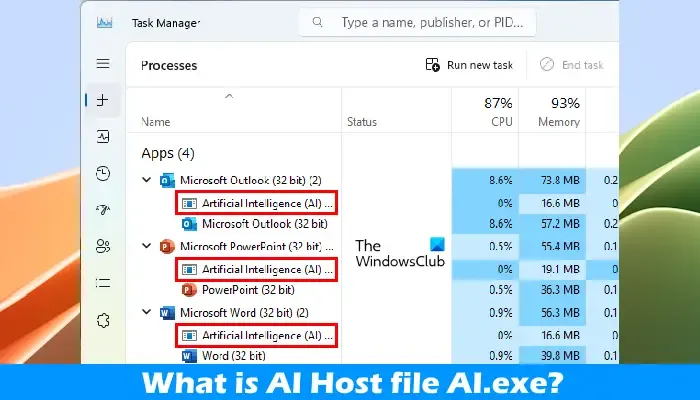
Windows 11 の AI ホスト ファイル AI.exe とは何ですか?
AI ホスト ファイル AI.exe は、Microsoft Office アプリケーションの一部です。これは、タスク マネージャーの [プロセス] タブで確認できます。 Microsoft Office アプリケーションを起動すると自動的に起動し、Microsoft Office アプリケーションの一部として表示されます。
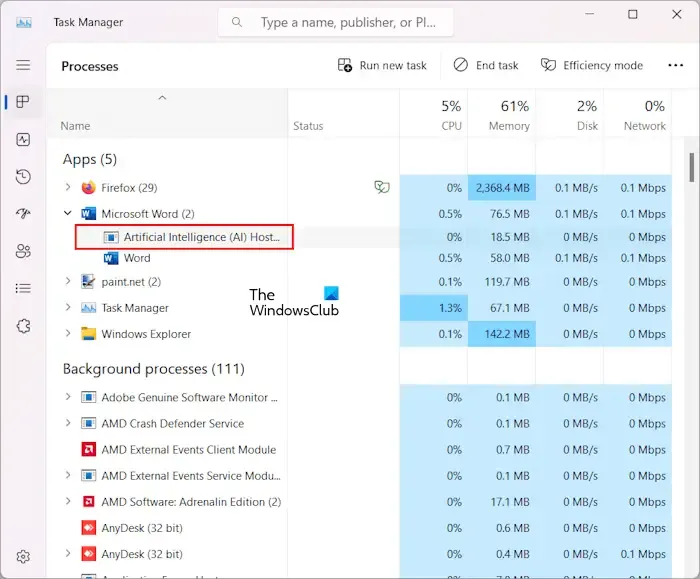
タスク マネージャーで Microsoft Office アプリケーション プロセスを展開すると、そのアプリケーション プロセスの一部として人工知能 (AI) ホスト ファイルが表示されます (上のスクリーンショットを参照)。
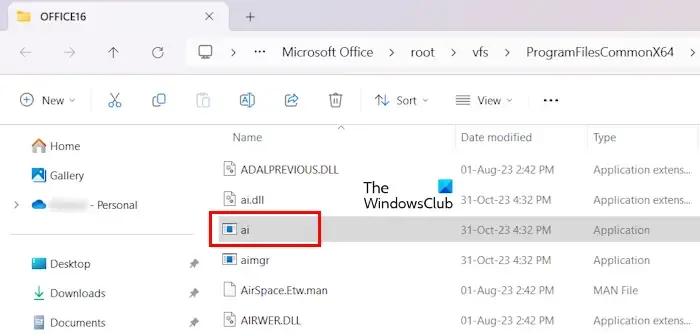
AI.exe は、ほとんどの AI タスクを実行するために Microsoft Office アプリケーションによって使用される実行可能ファイルです。 AI.exe ファイルはエクスプローラーの次の場所にあります。
C:\Program Files\Microsoft Office\root\vfs\ProgramFilesCommonX64\Microsoft Shared\OFFICE16
AI.exe は、ai.dll をホストする実行可能ファイルです。この exe ファイルは、Office デスクトップ アプリのaitrx.dll から入力を受け取り、ai.dll を通じてそれらの入力を実行して関連する出力を取得し、それらの出力を送信します。 Office デスクトップ アプリの aitrx.dll に戻ります。 AI.dll は、さまざまな AI 機能が含まれるメイン ライブラリです。
Windows 上の Microsoft Office デスクトップ アプリのローカル人工知能 (AI) は最近、アウトプロセスに移行されました。つまり、Office デスクトップ アプリ (Word、Outlook、PowerPoint など) は、別のプログラム (ai.exe) と通信して、ほとんどのローカル AI を実行するようになりました。 Windows 上の Microsoft Office デスクトップ アプリの場合、ローカル AI に関連する主なバイナリは次のとおりです: aitrx.dll、ai.exe、ai.dll、mlg.dll、aimgr.exe とMicrosoft は述べています。 .
これは、AI.exe ファイルが Microsoft Office アプリケーションの AI タスクを処理することを意味します。したがって、AI を必要とする Office アプリケーションでコードを実行すると、AI バイナリが読み込まれ、AI.exe が自動的に起動します。ただし、このファイルは、Word、Outlook などの Office アプリケーションを開いたときにも自動的に起動されます。これは、すべての Office アプリケーションで発生するわけではありません。 Excel を起動したとき、タスク マネージャーに Microsoft Excel の AI.exe プロセスが見つかりませんでした。
Windows 11 で AI ホスト ファイル AI.exe を無効にしても安全ですか?
さて、AI.exe ファイルを無効にしても安全かどうか疑問に思う人もいるかもしれません。 Microsoft Wordのタスクマネージャーから無効にしてみました。 Microsoft Word を無効にしても何も起こりませんでした。
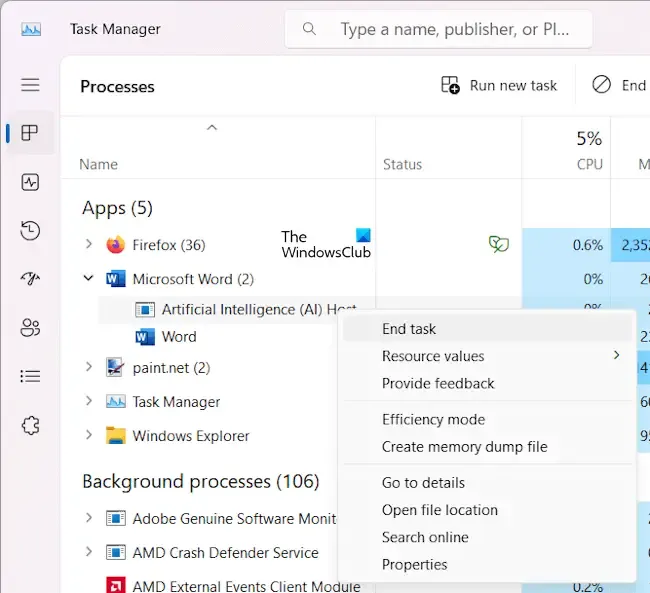
また、コードの実行など、Microsoft Office アプリケーションの AI タスクの処理を担当するファイルであるとも言われています。したがって、ユーザーが AI を必要とするコードのセクションを実行すると、AI.exe が自動的に実行されます。
一部の情報源は、AI.exe が自動修正などの Microsoft Office アプリケーションの自動タスクも担当していると述べています。これは真実ではありません。タスク マネージャーを使用して人工知能 (AI) ホストを終了した後も、Word の自動修正は正常に機能していました。また、Microsoft Word の AI.exe プロセスを終了した後、マクロを記録して実行してみました。マクロも正常に動作していました。これは、Office アプリケーションのこれらのプロセスが AI.exe の影響を受けないことを意味します。おそらく、Office アプリケーションで他の AI タスクを処理するために導入されたのでしょう。ただし、AI.exe ファイルの実際の定義を提供する Microsoft の公式文書はありません。
AI ホスト ファイル AI.exe は安全ですか?
AI ホスト AI.exe ファイルは安全です。マイクロソフトが開発しました。したがって、心配する必要はありません。署名を表示することで、その信頼性を確認できます。そのためには、その場所に行きます。そのパスについては、この記事ですでに説明しました。ただし、あなたの場合はパスが異なる場合があります。ファイル エクスプローラーで AI.exe ファイルにアクセスするには、以下の手順に従います。
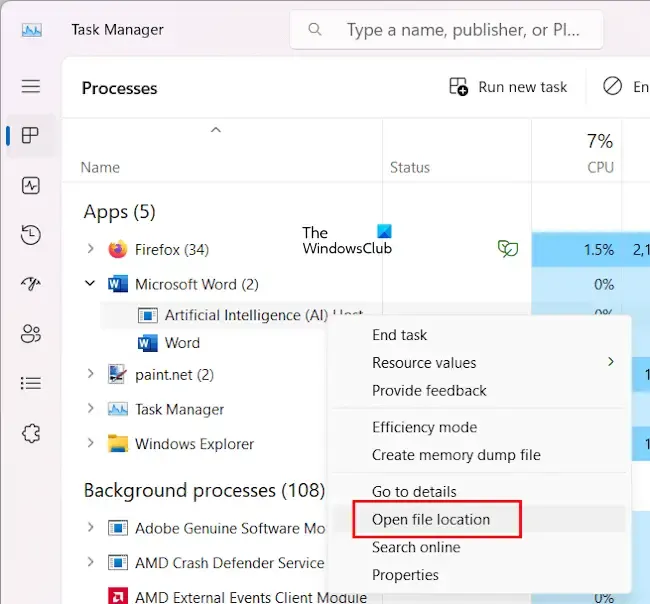
- Microsoft Office アプリケーション、たとえば Microsoft Word を開きます。
- プロセス タブで、Microsoft Word プロセスを展開します。
- 人工知能 (AI) ホスト プロセスを右クリックし、[ファイルの場所を開く]<を選択します。 /span>.
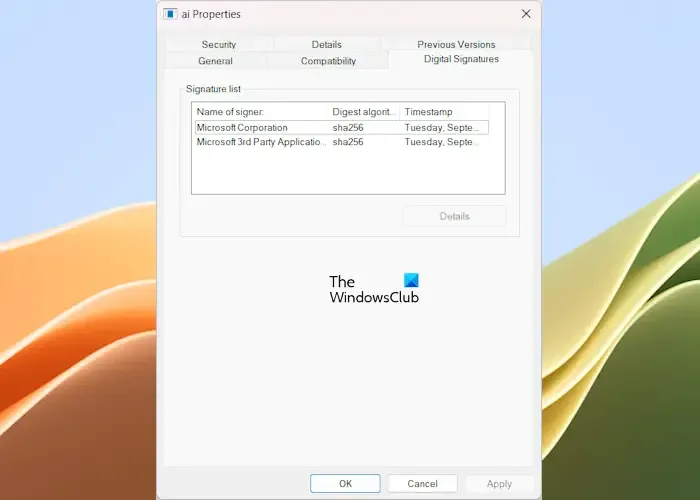
上記の手順により、AI.exe ファイルが存在するディレクトリがファイル エクスプローラーで自動的に開きます。ここで、AI アプリケーション ファイルを右クリックし、プロパティ を選択します。 ai プロパティ ウィンドウで、デジタル署名 タブを選択します。署名者の名前として Microsoft Corporation が表示されます。
Windows 11 は AI を使用していますか?
Microsoft は、Windows 11 に Copilot を導入しました。Windows 11 バージョン 23H2 で実行されているすべてのコンピューターのタスクバーに Copilot が表示されます。 Microsoft Copilot は、Windows 11 コンピュータ用の AI を活用したチャットボット アシスタントです。それは多くのことを行うことができます。これを使用すると、作業が容易になります。
Microsoft Office は AI を使用していますか?
Microsoft 365 Copilot は、仕事用の Copilot です。 Microsoft は 365 Copilot を、Word、PowerPoint、Outlook、Excel、OneNote など。作業が楽になります。美しいプレゼンテーションの作成、メモの作成、電子メールの作成などに使用できます。


コメントを残す